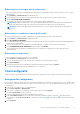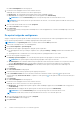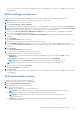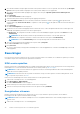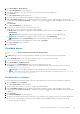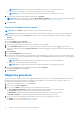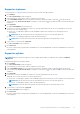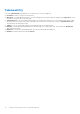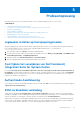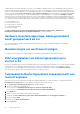Users Guide
Table Of Contents
- Dell Command | Integration Suite for System Center Versie 5.5 Gebruikershandleiding
- Inhoudsopgave
- Inleiding
- Dell Command | Integration Suite for Microsoft System Center installeren, verwijderen en upgraden
- Vereisten voor het installeren van Dell Command | Integration Suite for System Center
- Een netwerktoegangsaccount configureren
- Dell Command | Integration Suite for System Center installeren
- Programma-opties wijzigen of herstellen in het installatieprogramma
- Dell Command | Integration Suite for System Center upgraden
- Dell Command | Integration Suite for System Center verwijderen
- Dell Command | Integration Suite for System Center gebruiken
- Distributiepunten beheren en bijwerken
- Een Dell WinPE-opstartimage maken
- Een Dell clientdriverpakket maken
- Dell Command | Configure SCE-pakketten importeren
- Dell Command | Monitor importeren
- Een taakreeks maken
- Taakreeksacties configureren
- Applicaties maken met behulp van Dell Command | Softwaregalerie
- De Dell Command | Intel vPro Out of Band-applicatie
- Softwarevereisten
- WinRM configureren op clientsystemen
- De Dell Command | Intel vPro Out of Band applicatie starten
- Account instellen
- Clientdetectie
- Instellingen
- Externe provisioning
- Vereisten voor externe provisioning
- Externe Provisioning-licentieverlening
- Externe Provisioning-certificaat instellen
- De functie Externe provisioning configureren
- Intel Setup and Configuration Software upgraden nadat externe provisioning is ingeschakeld
- Intel vPro clientsystemen voorbereiden voor externe provisioning
- Provisioning van externe clientsystemen
- Provisioning met USB
- Indicaties
- Clientconfiguratie
- Bewerkingen
- Rapporten genereren
- Takenwachtrij
- Probleemoplossing
- Logboeken instellen op foutopsporingsmodus
- Fout tijdens het verwijderen van Dell Command | Integration Suite for System Center
- Authenticode-handtekening
- KVM via draadloze verbinding
- Hardware-inventarisrapportage: Geheugensnelheid wordt gerapporteerd als nul
- Maximale lengte van wachtwoord wijzigen
- KVM-energiebeheer om besturingssysteem op te starten in S3
- Taakreeksactie Besturingssysteem toepassen heeft een rood uitroepteken
- Verwante informatie
4. Als u wilt dat de taakuitvoering doorgaat naar verdere clientsystemen wanneer er een fout optreedt, selecteer dan de optie Doorgaan
bij fout. Anders stopt de taakuitvoering bij het eerste clientsysteem waarbij een fout is opgetreden.
5. Als u opnieuw wilt opstarten nadat wijzigingen zijn toegepast, kiest u de optie Opnieuw opstarten na het aanbrengen van
wijzigingen.
6. Klik op Volgende.
Het tabblad Clientselectie wordt weergegeven.
7. Zoek naar clientsystemen waarop u opstartvolgorde-wijziging wilt toepassen.
8. In de lijst Beschikbare clients selecteert u de clientsystemen die u wilt beheren en klikt u op de knop om de geselecteerde
systemen naar de lijst Geselecteerde clients te verplaatsen. Of klik op de knop om alle gedetecteerde Dell clients naar deze lijst te
verplaatsen.
9. Klik op Volgende.
Het tabblad Taak inplannen wordt weergegeven.
10. U kunt kiezen of u de wachtwoordwijzigingen meteen wilt laten uitvoeren, of dat u wilt inplannen dat deze later worden uitgevoerd.
Afhankelijk van de planning, selecteert u één van de volgende opties:
● Nu uitvoeren - de configuratie van het BIOS-wachtwoord wordt onmiddellijk toegepast en geeft de status Actief weer in de
Takenwachtrij.
OPMERKING: Als de Dell clientsystemen niet zijn verbonden met het netwerk, voert u de taak opnieuw uit.
● Uitvoeren om - de configuratie van het BIOS-wachtwoord wordt in de wacht gezet in de Takenwachtrij.
OPMERKING: U kunt de Takenwachtrij starten om de lijst met afgeronde en wachtende taken in te zien.
11. Geef een korte beschrijving van de wijzigingen die u toepast en klik op Volgende.
Het tabblad Overzicht wordt weergegeven.
12. Klik op Voltooien.
Het venster Takenwachtrij wordt geopend en afhankelijk van hoe u de taak gepland heeft, wordt deze onmiddellijk uitgevoerd of in de
wachtrij geplaatst.
Bewerkingen
Deze functie stelt u in staat om KVM-sessies op te zetten, Dell clientsystemen in te schakelen, uit te schakelen en opnieuw op te starten,
en de harde schijven van Dell clientsystemen op afstand te formatteren.
KVM-sessies opzetten
Met deze functie kunt u op afstand de primaire of secundaire (indien aanwezig) monitoren van uw clientsystemen met een Intel grafische
kaart bekijken. Zie voor meer informatie de documentatie van uw clientsystemen op dell.com/support.
OPMERKING:
Voordat een externe KVM-sessie opgezet kan worden, moet KVM ingeschakeld worden via de Intel Management
Engine BIOS Extension (MEBx) interface.
OPMERKING: Als de KVM-sessie na een periode van inactiviteit verloopt, moet deze opnieuw tot stand worden gebracht. Om de
time-out periode te specificeren, zie KVM
KVM-sessies tot stand brengen met externe clientsystemen met een Intel grafische kaart:
1. Start de Dell Command | Intel vPro Out of Band applicatie.
2. Klik op Bewerkingen > KVM verbinden.
Het tabblad KVM verbinden wordt weergegeven.
3. Zoeken naar de lijst met clientsystemen waarmee u KVM-sessies wilt opzetten.
4. Selecteer een clientsysteem waarop u de KVM-sessie wilt opzetten en klik op Verbinden.
Energiebeheer uitvoeren
Met deze functie kunt u probleemloos het clientsysteem op correcte wijze afsluiten of opnieuw opstarten, via het Windows-
besturingssysteem dat is geactiveerd met de AMT-bewerking.
OPMERKING:
Windows-firewall kan vriendelijk verzoek voor energiebeheer blokkeren door Dell Command | Integration Suite for
System Center.
1. Start de Dell Command | Intel vPro Out of Band applicatie.
34
De Dell Command | Intel vPro Out of Band-applicatie